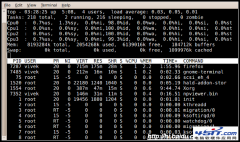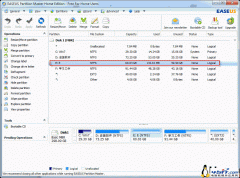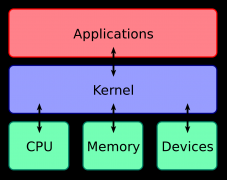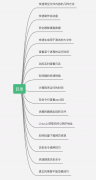|
我们在管理数据库和系统的时候,经常需要做rm 删除文件的操作。由于Linux是没有回收站的,rm删除了文件或者目录以后,数据是无法从Windows所谓的回收站中找到并恢复的。这样的话,数据被误删除了以后,想要恢复我们一般需要从备份中,或者找数据恢复公司来恢复数据。但是,在某些比较特殊的情况下,使用了以下方法,我们还是可以找回部分数据的。 这里我们主要介绍两种数据恢复的方法。第一种是针对文件在文件系统中已经被删除了,但是,打开这个文件的进程还存在。第二种针对文件在文件系统中已经被删除了,目前也没有任何进程打开着这个文件,但是文件在删除以后没有其他对文件系统的变更操作。 1. 从/proc文件系统恢复数据 在Linux系统中,文件被删除了,只要打开文件的进程没有被关闭,那么恭喜你,这个文件重新恢复出来的可能性非常大。因为Linux操作系统在删除文件时,会判断打开这个文件的所有进程是否都已经关闭,如果还有一个进程没有关闭,那么这个文件的空间将不会释放。只有所有打开这个文件的进程都关闭以后,这个文件的空间才会释放。这也是为什么在Linux下有时候我们删除文件,文件的空间无法释放掉的原因。 这种情况下,我们可以尝试从/proc文件系统中将文件恢复出来。 /proc 文件系统是一种内核和内核模块用来向进程 (process) 发送信息的机制 (所以叫做 /proc)。通过这个伪文件系统让你可以和内核内部数据结构进行交互。你可以获取对应进程的有用信息,在运行中 (on the fly) 通过改变内核参数修改部分设置。它与其他文件系统不同,/proc 是存在于内存之中而不是硬盘上。 接下来我们模拟一下数据误删除的过程,来看看在进程没有关闭的情况下,怎么从/proc中恢复数据。 首先,我们有一个echo_red.sh的文件,我们在会话session 1查看一下这个文件的内容。 此时,在另外一个会话session 2中有一个进程在修改这个文件: 然后这个文件在会话session 1中被我们“误删除”掉了:
此时,我们发现文件被“误删除”了,需要恢复数据,那么我们需要怎么做列? l 磁盘备份 发现误删除以后,我们需要立刻停止对该分区的写操作。 在恢复之前,如果可能的话,建议通过dd命令将磁盘整个备份起来,以避免操作的时候损坏了磁盘上相关数据。 l 确定进程号和文件句柄号 首先,我们需要确定打开这个文件的进程号,以及进程打开这个文件的文件号。最直接的办法就是lsof |grep -i delete: [root@test1 /home/woqu] #lsof |grep -i delete cat 11791 root 1w REG 253,0 94 1048589 /home/woqu/echo_red.sh (deleted) 这里一共有9列,各列列名如下: COMMAND PID USER FD TYPE DEVICE SIZE/OFF NODE NAME 也就是说,打开这个文件的进程是11791,而/home/woqu/echo_red.sh对应该进程的文件句柄是1w。也就是说文件句柄号是1。 l 恢复误删除文件 然后,我们就可以直接将这个文件的内容拷贝出来: [root@test1 /root] #cp /proc/11791/fd/1 echo_red.sh [root@test1 /root] #cat echo_red.sh echo_red() { # echo a message with red color echo -e "\e[1;31m$@\e[m" return 0 } 如上所示,数据文件恢复出来了,内容也是一模一样的。 2. Extundelete工具恢复 对于使用ext3,ext4文件系统的Linux系统有一个比较好的工具可以用于数据恢复,那就是extundelete。当然其他的文件系统当然也有类似的恢复工具。 由于大部分Linux发行版都是以ext3,ext4作为默认文件系统的,我们这里以extundelete为例演示数据删除以后恢复的相关步骤。 老规矩,首先我们需要制造一个“误删除”的现场。 现在我们的/home/mysql下有多个目录,其中一个目录为script: [root@test1 /home/mysql] #ll total 28 drwxr-xr-x 2 mysql 4096 Jul 21 14:42 bin drwxr-xr-x 2 mysql 4096 Oct 12 17:52 conf drwxr-xr-x 3 mysql 4096 Sep 26 14:57 data drwxr-xr-x 4 mysql 4096 Oct 16 15:24 program drwxr-xr-x 2 root 4096 Oct 16 18:16 script drwxr-xr-x 4 mysql 4096 Oct 16 15:25 source drwxr-xr-x 7 mysql 4096 May 31 11:27 thirdparty 这个script目录下有一些文件,如下: [root@test1 /home/mysql] #tree script/ script/ ├── get_mysql_fdflag.sh ├── mysqlreport.sh └── test_o_direct.c 由于某种原因,/home/mysql/script被误删除了。 [root@test1 /home/mysql] #rm -fr script/ l 磁盘备份 发现误删除以后,我们需要立刻停止对该分区的写操作,避免inode被重用。 接下来就需要用extundelete工具对它进行恢复。在恢复之前如果可能的话,建议通过dd命令将磁盘整个备份起来,以避免操作的时候损坏了磁盘上相关数据。万一extundelete或者类似的工具无法恢复数据,这些数据交给专业的硬盘恢复公司也更容易找回数据一些。 l umount分区 做完了备份,我们首先做的第一步,需要将误删除数据的磁盘分区首先umount掉,这也是避免该分区的数据被损坏的一个步骤。在我们的模拟环境,我们需要: [root@test1 /root] #umount /home/ l 安装extundelete 如果你机器上并没有安装extundelete的话,首先,你需要把这个工具安装好。目前最新的extundelete版本是0.2.4,安装方法如下: yum -y install e2fsprogs* wget http://nchc.dl.sourceforge.net/project/extundelete/extundelete/0.2.4/extundelete-0.2.4.tar.bz2 tar xjf extundelete-0.2.4.tar.bz2 cd extundelete-0.2.4/ ./configure make make install l 查找误删除文件 通过extundelete可以查看哪些文件被删除了。在我们的模拟场景下,可以这样使用extundelete --inode 2 /dev/VolGroup/home查看/home分区下各个文件和目录的详细信息。这里/dev/VolGroup/home指的是/home对应的分区。对于ext系列的文件系统,编号为2的inode中包含了该分区下的各个文件和目录信息。输出信息如下: [root@test1 /root] #extundelete --inode 2 /dev/VolGroup/home NOTICE: Extended attributes are not restored. Loading filesystem metadata ... 400 groups loaded. Group: 0 Contents of inode 2: 0000 | ed 41 00 00 00 10 00 00 87 99 5e 52 87 99 5e 52 | .A........^R..^R 0010 | 87 99 5e 52 00 00 00 00 00 00 05 00 08 00 00 00 | ..^R............ 0020 | 00 00 00 00 05 00 00 00 21 24 00 00 00 00 00 00 | ........!$...... 0030 | 00 00 00 00 00 00 00 00 00 00 00 00 00 00 00 00 | ................ 0040 | 00 00 00 00 00 00 00 00 00 00 00 00 00 00 00 00 | ................ 0050 | 00 00 00 00 00 00 00 00 00 00 00 00 00 00 00 00 | ................ 0060 | 00 00 00 00 00 00 00 00 00 00 00 00 00 00 00 00 | ................ 0070 | 00 00 00 00 00 00 00 00 00 00 00 00 00 00 00 00 | ................ 0080 | 1c 00 00 00 74 63 29 04 74 63 29 04 b8 23 27 8a | ....tc).tc)..#'. 0090 | e0 3e 2d 52 00 00 00 00 00 00 00 00 00 00 02 ea | .>-R............ 00a0 | 07 06 3c 00 00 00 00 00 21 00 00 00 00 00 00 00 | ..<.....!....... 00b0 | 73 65 6c 69 6e 75 78 00 00 00 00 00 00 00 00 00 | selinux......... 00c0 | 00 00 00 00 00 00 00 00 00 00 00 00 00 00 00 00 | ................ 00d0 | 00 00 00 00 00 00 00 00 00 00 00 00 73 79 73 74 | ............syst 00e0 | 65 6d 5f 75 3a 6f 62 6a 65 63 74 5f 72 3a 68 6f | em_u:object_r:ho 00f0 | 6d 65 5f 72 6f 6f 74 5f 74 3a 73 30 00 00 00 00 | me_root_t:s0.... Inode is Allocated File mode: 16877 Low 16 bits of Owner Uid: 0 Size in bytes: 4096 Access time: 1381931399 Creation time: 1381931399 Modification time: 1381931399 Deletion Time: 0 Low 16 bits of Group Id: 0 Links count: 5 Blocks count: 8 File flags: 0 File version (for NFS): 0 File ACL: 0 Directory ACL: 0 Fragment address: 0 Direct blocks: 9249, 0, 0, 0, 0, 0, 0, 0, 0, 0, 0, 0 Indirect block: 0 Double indirect block: 0 Triple indirect block: 0 File name | Inode number | Deleted status . 2 .. 2 lost+found 11 mysql 262145 cdrom.repo 12 woqu 2883585 我们这里最关心的还是mysql目录的信息。这里我们知道mysql的Inode为262145。于是我们可以再次用extundelete --inode 来查看mysql目录的详细信息: [root@test1 /root] #extundelete --inode 262145 /dev/VolGroup/home NOTICE: Extended attributes are not restored. Loading filesystem metadata ... 400 groups loaded. Group: 32 Contents of inode 262145: 0000 | c0 41 59 02 00 10 00 00 71 9a 5e 52 a8 99 5e 52 | .AY.....q.^R..^R 0010 | a8 99 5e 52 00 00 00 00 59 02 0c 00 08 00 00 00 | ..^R....Y....... 0020 | 00 00 08 00 54 00 00 00 0a f3 01 00 04 00 00 00 | ....T........... 0030 | 00 00 00 00 00 00 00 00 01 00 00 00 20 20 10 00 | ............ .. 0040 | 00 00 00 00 00 00 00 00 00 00 00 00 00 00 00 00 | ................ 0050 | 00 00 00 00 00 00 00 00 00 00 00 00 00 00 00 00 | ................ 0060 | 00 00 00 00 fc 9e be d7 00 00 00 00 00 00 00 00 | ................ 0070 | 00 00 00 00 00 00 00 00 00 00 00 00 00 00 00 00 | ................ 0080 | 1c 00 00 00 98 8a f7 bb 98 8a f7 bb 84 eb 44 c0 | ..............D. 0090 | ae be 3e 52 b4 1d 94 e3 00 00 00 00 00 00 00 00 | ..>R............ 00a0 | 00 00 00 00 00 00 00 00 00 00 00 00 00 00 00 00 | ................ 00b0 | 00 00 00 00 00 00 00 00 00 00 00 00 00 00 00 00 | ................ 00c0 | 00 00 00 00 00 00 00 00 00 00 00 00 00 00 00 00 | ................ 00d0 | 00 00 00 00 00 00 00 00 00 00 00 00 00 00 00 00 | ................ 00e0 | 00 00 00 00 00 00 00 00 00 00 00 00 00 00 00 00 | ................ 00f0 | 00 00 00 00 00 00 00 00 00 00 00 00 00 00 00 00 | ................ Inode is Allocated File mode: 16832 Low 16 bits of Owner Uid: 601 Size in bytes: 4096 Access time: 1381931633 Creation time: 1381931432 Modification time: 1381931432 Deletion Time: 0 Low 16 bits of Group Id: 601 Links count: 12 Blocks count: 8 File flags: 524288 File version (for NFS): 3619593980 File ACL: 0 Directory ACL: 0 Fragment address: 0 Direct blocks: 127754, 4, 0, 0, 1, 1056800, 0, 0, 0, 0, 0, 0 Indirect block: 0 Double indirect block: 0 Triple indirect block: 0 File name | Inode number | Deleted status . 262145 .. 2 .mozilla 262146 .bash_profile 262152 .gnome2 262150 .emacs 262195 .bash_logout 262194 .bashrc 262149 bin 262154 conf 262155 data 262156 script 404044 Deleted thirdparty 262158 program 264107 .viminfo 262765 .bash_history 262193 .bzr.log 262153 .mysql_history 273588 source 402793 .ssh 414601 这里我们误删除的script目录在这里被标记为Deleted状态了。 l 恢复误删除数据 extundelete可以通过--restore-inode将指定inode对应的文件恢复出来,也可以使用--restore-all将所有状态为已经Deleted的文件和目录恢复回来。restore-inode主要用于恢复单个文件;restore-all用于恢复所有的文件目录。另外,还有--restore-file,--restore-files,--restore-directory来恢复指定目录或者文件。 另外,如果你知道删除的时间,那么可以指定--after或者--before来指定误删除的时间。 恢复数据的时候,extundelete将在当前目录下新建RECOVERED_FILES文件夹,并把恢复出来的数据文件或者目录存放在该目录中。 比如,我们使用--restore-inode恢复数据,恢复264111号inode文件如下: [root@test1 /root/RECOVERED_FILES] #extundelete --restore-inode 264111 /dev/VolGroup/home NOTICE: Extended attributes are not restored. Loading filesystem metadata ... 400 groups loaded. Loading journal descriptors ... 31810 descriptors loaded. [root@test1 /root/RECOVERED_FILES] #ll file. 264111 -rw-r--r-- 1 root 43816 10月 16 15:42 file.264111 如上,它恢复出来的文件会被重命名为file.$Inode_no(这里是file.264111)放在RECOVERED_FILES目录中。需要完全恢复数据的话,只需要将文件拷贝回原目录,并重命名。 使用restore-all恢复的话,目录名和文件名都会恢复回来,你可以在当前目录的RECOVERED_FILES目录下找到对应的文件和目录如下: [root@test1 /root/RECOVERED_FILES] #ll mysql/ total 16 drwxr-xr-x 4 root 4096 Oct 16 15:42 script 你只需要将script拷贝到原目录就好了。 3. 终极解决方案 当然,以上的两个方法都是万不得已才使用的。最好的DBA和SA永远不是四处奔忙的救火队员。最好的办法是先做好预防工作,在发生之前尽量保证不出问题,而rm误删除文件的预防就是对重要数据进行备份以及rm -i。 做了别名以后,删除数据的时候,rm命令就会提示你,文件是否确定要删除: [root@test1 /root/RECOVERED_FILES/mysql/script] #rm sock rm:是否删除普通文件 "sock"? 其他避免误删除等故障的方法可以参考《远离故障的十大原则》。当然,最重要的还是日常对这种不可逆操作的谨慎和小心,并及时做好备份。 |